ORCA 카드에 가치 더하기
카드에 일일 또는 월간 패스 추가
전자 지갑 기능을 갖춘 카드에 필요한 금액을 추가하고 언제 어디서나 편리하게 지불

이제 전자 지갑과 패스를 실시간으로 추가할 수 있습니다.
myORCA.com에 결제 방법 추가
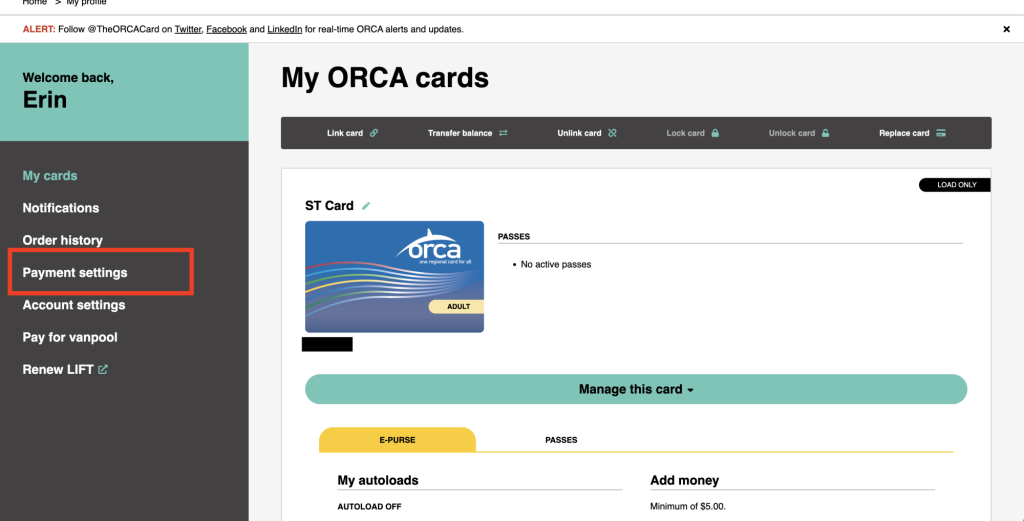
myORCA.com 계정에 로그인합니다. 홈 화면에서 웹 페이지 왼쪽으로 이동하여 "지불 설정"을 클릭합니다.
또는 "장바구니" 아래의 오른쪽 상단 모서리에 사람 아이콘이 표시되어 있을 수 있습니다. 이 아이콘을 클릭하면 "지불 설정"을 클릭할 수 있는 메뉴가 나타납니다.
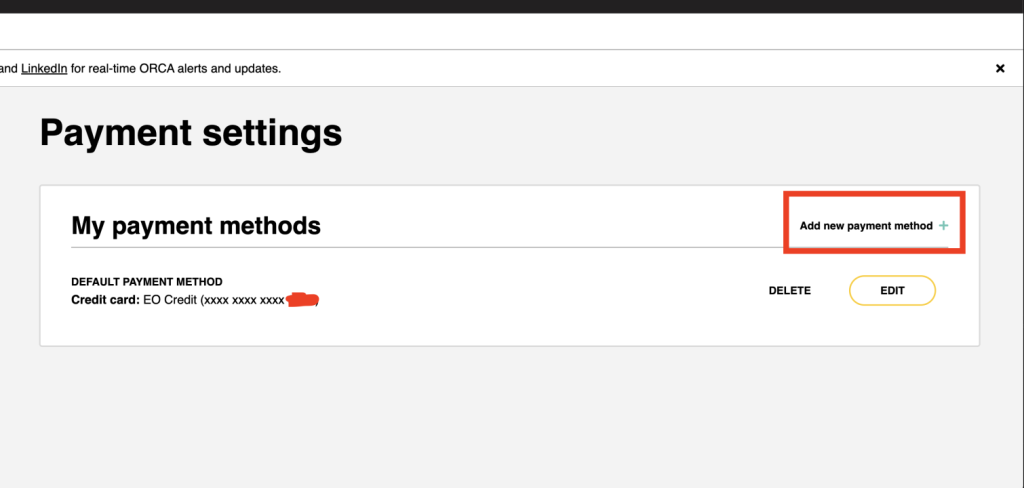
이 화면으로 이동하여 오른쪽 모서리에서 "새 지불 방법 추가"를 클릭합니다.
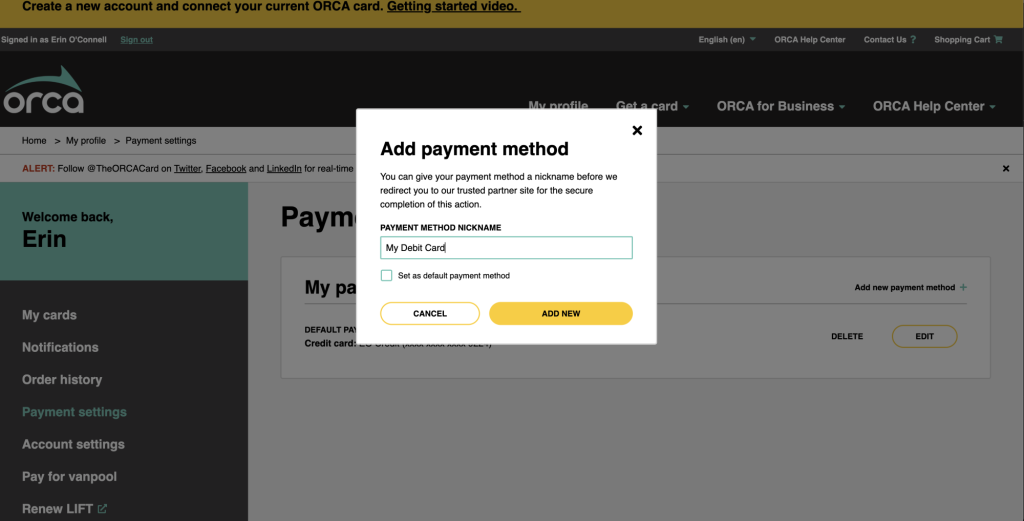
그런 다음 결제 방법의 이름을 지정하고 주, 기본 결제 방법으로 지정할지 여부를 선택할 수 있습니다.
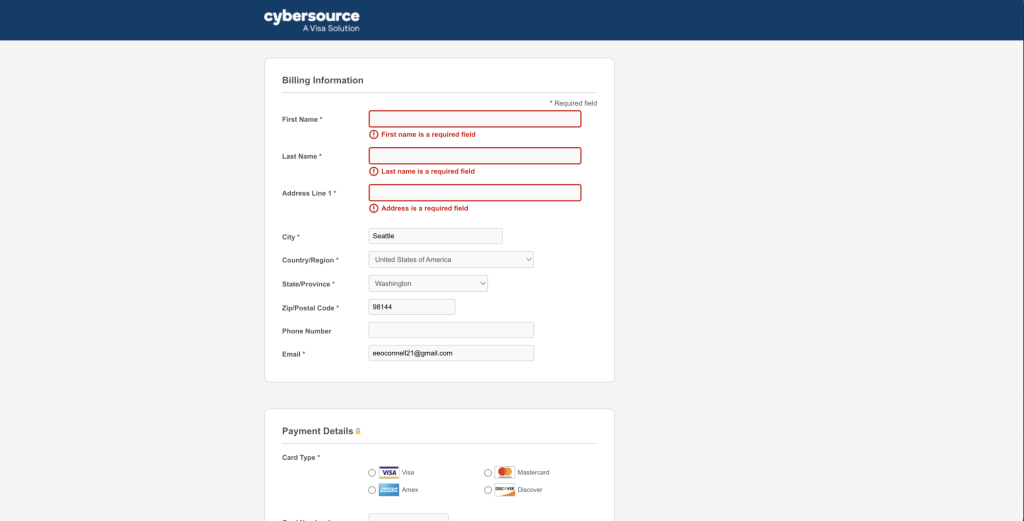
결제 정보를 입력할 수 있는 보안 화면으로 라우팅됩니다. 제출을 클릭하면 완료됩니다! 원래 화면으로 돌아가 자동 충전을 설정하고 카드 및 ORCA 제품을 구입할 수 있습니다.
myORCA 앱에 결제 방법 추가
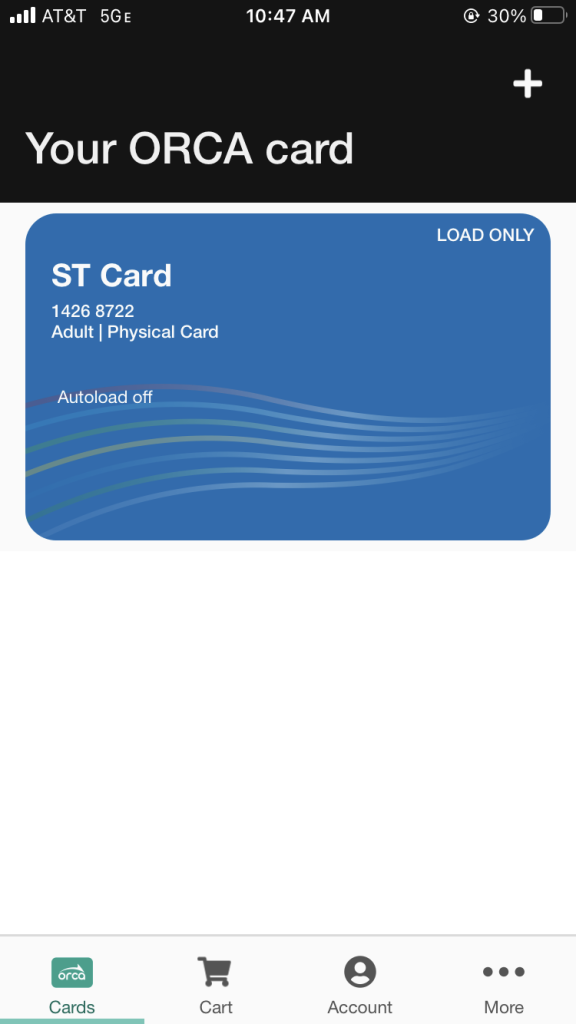
myORCA 앱에 로그인합니다. 앱의 아래쪽 탐색 모음에서 "계정"을 선택합니다.
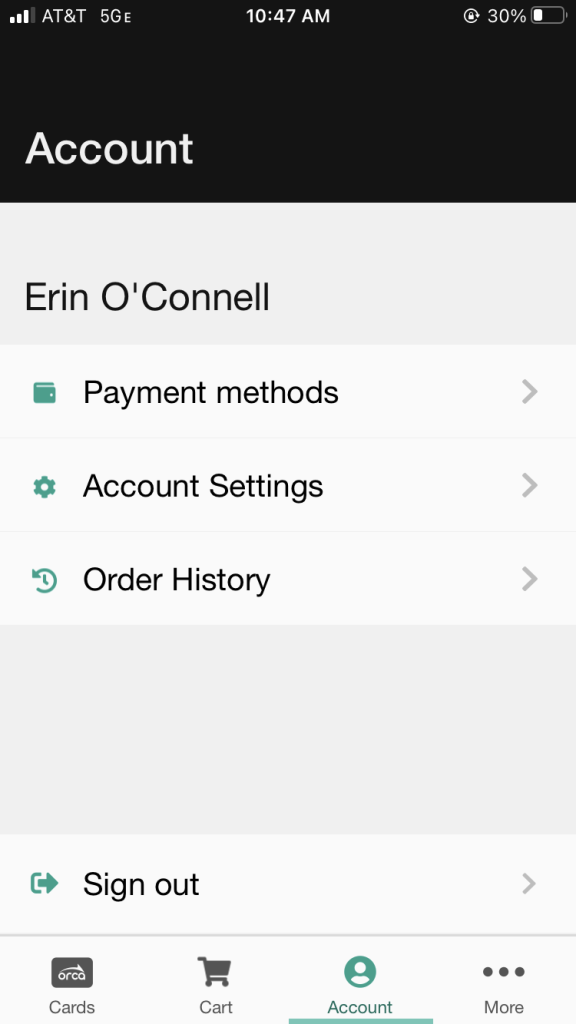
계정 섹션에 있으면 "결제 방법"을 클릭합니다.

페이지 하단에서 "결제 방법 추가"를 선택합니다.
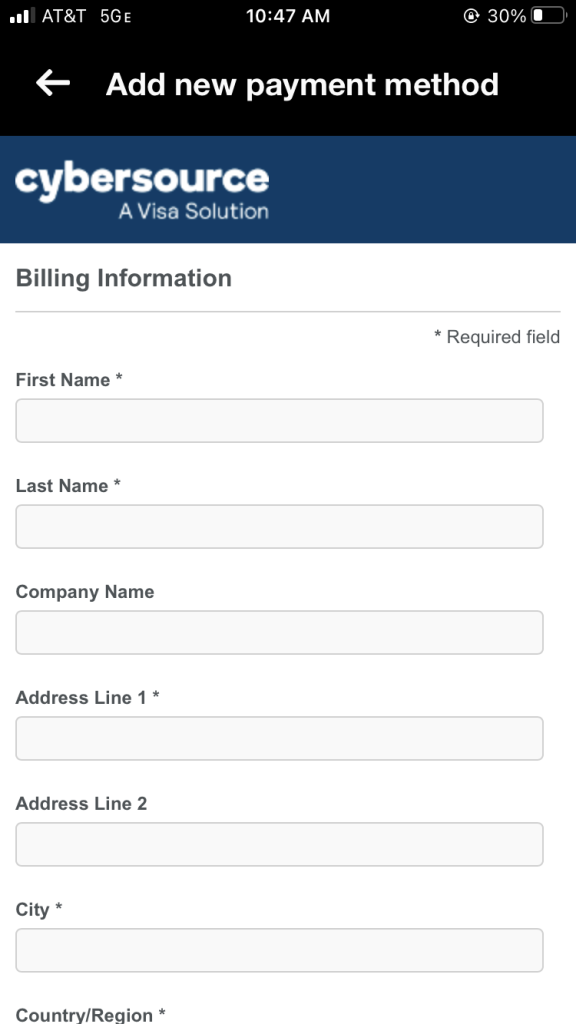
결제 정보를 입력할 수 있는 보안 화면으로 라우팅됩니다. 제출을 클릭하면 완료됩니다! 원래 화면으로 돌아가 자동 충전을 설정하거나, 카드 및 ORCA 제품을 구매하거나, 더 많은 지불 방법을 추가할 수 있습니다.
전자 지갑
전자 지갑은 최대 $400까지 선불 금액을 충전할 수 있으며 직불 카드처럼 사용할 수 있습니다.
카드에 가치를 더하는 방법에 대한 튜토리얼을 시청하세요.
카드가 등록되어 있는 경우, 카드에 재충전, 분실 신고 및 기타 카드 기능 등의 전체 기능을 사용할 수 있습니다.
카드가 등록되어 있지 않은 경우, 게스트 사용자로 카드에 충전할 수 있습니다. 본인 카드만 충전할 수 있습니다.
자동 충전을 설정하는 방법에 대한 튜토리얼을 시청하세요.
myORCA.com에 로그인하고 자동 충전 기능을 추가하려는 카드를 찾으세요. 이 카드 관리를 클릭합니다.
전자 지갑 탭에서 자동 충전 켜기 클릭
해당 월의 지정한 날에 고정 금액을 추가하거나 잔액이 일정 금액에 도달하면 카드를 다시 충전하도록 설정할 수 있습니다.
그런 다음 충전할 금액을 선택하고 결제 방법을 선택한 다음 자동 충전 추가를 클릭합니다.
패스
온라인으로 패스 충전하는 방법
동영상을 시청하거나 아래 단계를 참조하세요.
계정에 로그인하거나 myorca.com 홈페이지에서 "내 카드 다시 충전"을 클릭하세요.
패스를 클릭하고 지역 또는 대리점 중에서 선택합니다. 일일 또는 월간을 선택하고 월간인 경우 편도 여행 비용을 선택합니다.
체크아웃합니다.
요금표
또는 다음에 대한 정보를 찾습니다.
ORCA 성인 카드, ORCA 청소년 카드, 시니어 RRFP 카드, ORCA LIFT 카드, 장애인 RRFP 카드 또는 보조금 연간 패스.
충전 방법
다양한 온라인 및 대면 옵션을 통해 현금, 직불/신용 카드 또는 수표로 ORCA 카드에 금액을 충전할 수 있습니다.
다음에서 카드에 전자 지갑 금액 또는 패스 충전:
- myORCA.com에서 온라인(직불/신용 카드)
- Google 지갑에 있는 신용카드 또는 직불 카드
- MyORCA 앱(직불/신용 카드)
- 자동 판매기(직불/신용 카드 및 현금)
- 소매점(전자 지갑만 해당)(직불/신용 카드 및 현금)
- ORCA 고객 서비스 사무소(직불/신용 카드, 현금, 수표)
- 전화(직불/신용 카드)
- 우편(수표, 우편환, 직불/신용 카드)
ORCA 계정 생성 및 관리
계정을 만들고 카드를 연결하여 계정을 보유하는 것의 이점을 확인하세요! 등록된 계정을 사용하면 자동 충전 기능을 설정하고, 잔액을 보호하고, 한 계정에서 여러 카드를 관리하고, 카드 간에 잔액을 이체할 수 있습니다.
카드 연결 및 연결 해제
ORCA 카드는 한 번에 하나의 계정에만 등록할 수 있습니다. 다른 계정에 등록된 카드에 대한 전체 접근 권한을 얻으려면 등록을 취소한 다음 새 계정에 다시 등록해야 합니다.
Google 월렛에 ORCA 카드 추가하기
Google 지갑에 ORCA 카드를 추가하는 방법, 기존 카드를 이전하는 방법 등에 대해 자세히 알아보세요.
myORCA.com에 결제 방법 추가
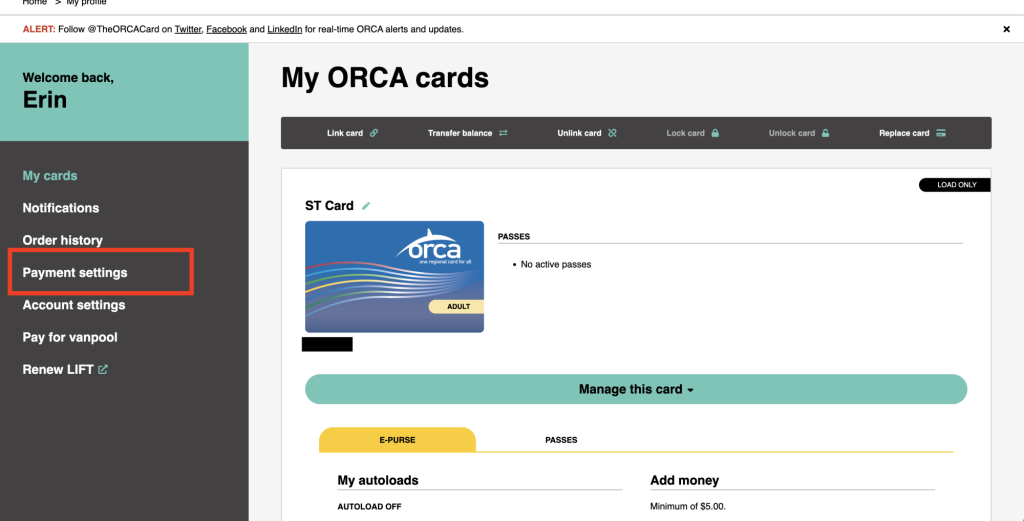
myORCA.com 계정에 로그인합니다. 홈 화면에서 웹 페이지 왼쪽으로 이동하여 "지불 설정"을 클릭합니다.
또는 "장바구니" 아래의 오른쪽 상단 모서리에 사람 아이콘이 표시되어 있을 수 있습니다. 이 아이콘을 클릭하면 "지불 설정"을 클릭할 수 있는 메뉴가 나타납니다.
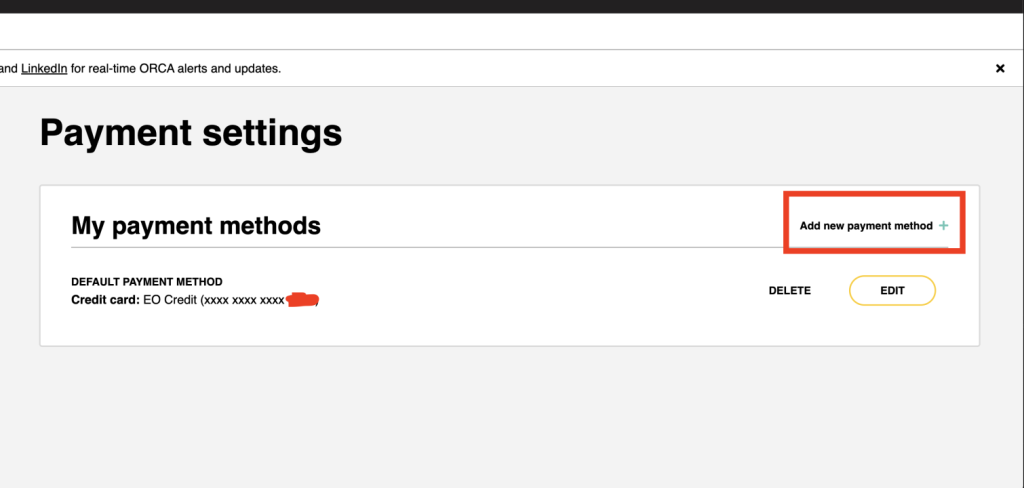
이 화면으로 이동하여 오른쪽 모서리에서 "새 지불 방법 추가"를 클릭합니다.
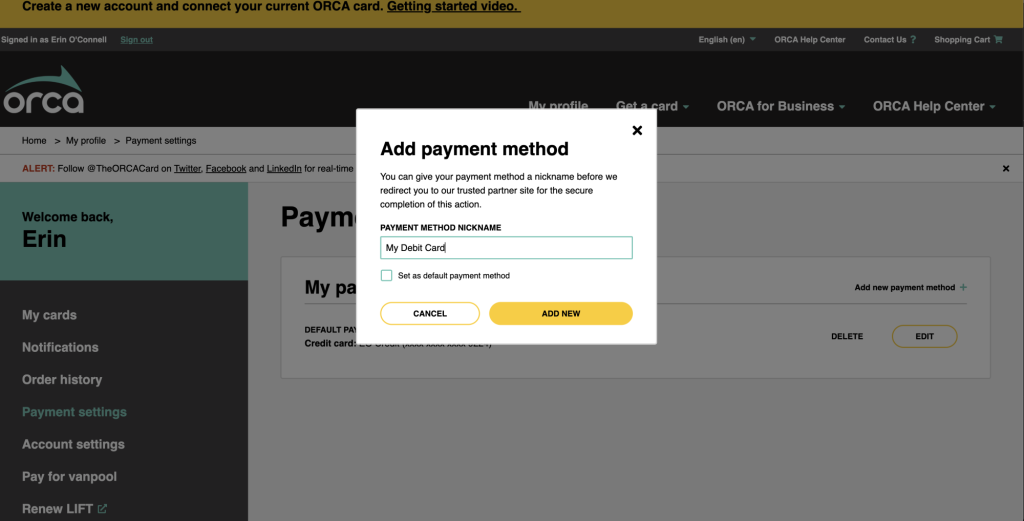
그런 다음 결제 방법의 이름을 지정하고 주, 기본 결제 방법으로 지정할지 여부를 선택할 수 있습니다.
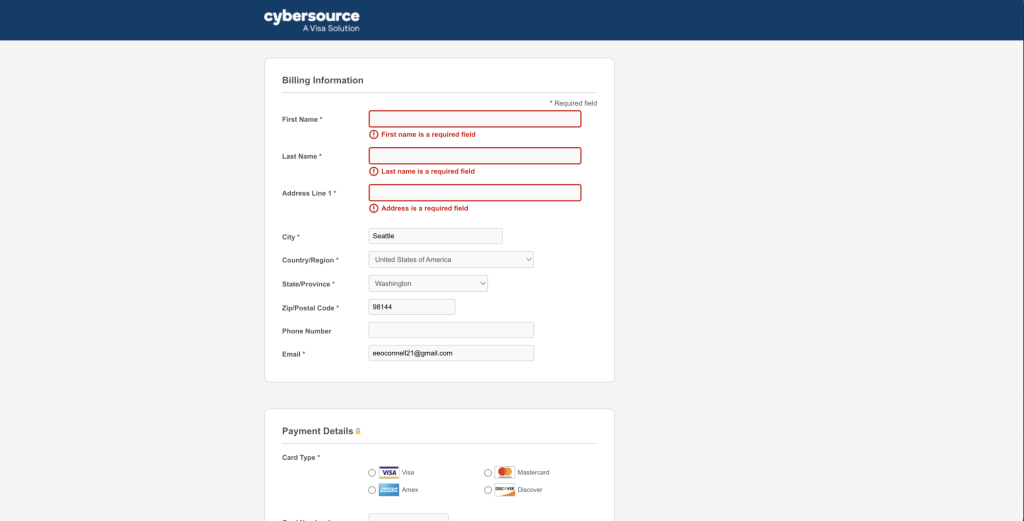
결제 정보를 입력할 수 있는 보안 화면으로 라우팅됩니다. 제출을 클릭하면 완료됩니다! 원래 화면으로 돌아가 자동 충전을 설정하고 카드 및 ORCA 제품을 구입할 수 있습니다.

